
- •Міністерство освіти і науки, молоді та спорту україни
- •Лекція №2
- •Загальні відомості
- •Вікно програми компас-графік
- •Створення нового документа
- •Відкриття існуючого документа
- •Збереження документа
- •Збереження документа під іншим ім'ям
- •Збереження всіх документів
- •Закриття документа
- •Завершення роботи в компас-графік
- •Управління вікнами документів
- •Використання лінійок прокручування
- •Базові прийоми роботи
- •Переміщення об'єктів мишею
- •Копіювання об'єктів мишею
- •Просте видалення об'єктів
- •Редагування характерних точок об'єктів
- •Перетягування характерної точки за допомогою миші
- •Переміщення характерної точки за допомогою клавіатури
- •Переміщення характерної точки зі здійсненням прив'язки
- •Завдання координат характерної точки
- •Видалення характерної точки
- •Запуск редагування параметрів об'єктів
- •Використання контекстних меню
- •Повторне виділення об'єктів
- •Використання буфера обміну
- •Вирізання об'єктів у буфер
- •Копіювання об'єктів у буфер
- •Вставка з буфера
- •Вставка об'єктів, розташованих на різних шарах
- •Лекція №3
- •Запам'ятовування параметрів
- •Параметри об'єктів
- •Фіксація параметрів
- •Зняття параметрів
- •Запам'ятовування параметрів
- •Використання прив’язок
- •Лекція №4
- •Команди створення розмірів
- •Лекція №5 Тема: Редагування зображення.
- •Команди редагування
- •Лекція №6
- •Вибір об'єктів для деформації
Лекція №4
Тема: Проставлення розмірів.
План:
Загальні відомості
Команди створення розмірів
Діалог введення розмірного напису лінійного і діаметрального розміру
Опис елементів управління
Загальні відомості
КОМПАС надає користувачу різноманітні можливості простановки розмірів: декілька типів лінійних, кутових, радіальних, а також діаметральний, розмір висоти і розмір дуги.
Команди згруповані в меню Инструменты\ Размеры, а відповідні кнопки виклику команд простановки розмірів знаходяться на інструментальній панелі Размеры.
КОМПАС має такі команди:

На Панелі властивостей після виклику команди простановки розміру є дві вкладки — Размер і Параметры.
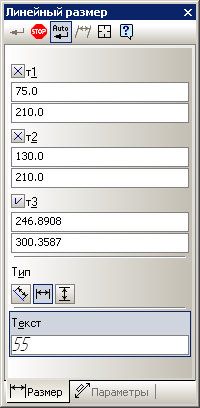
Вкладка Размер містить налаштування для побудови конкретного типу розміру.
Наприклад: якщо застосована команда Линейный размер, то вкладка Размер має вигляд, як на рисунку (за умови винесення Панелі властивостей з нижнього розташування в межі робочої області).
Тип розміру:
- паралельно об'єкту;
- горизонтальний;
- вертикальний.
Вкладка Параметры містить налаштування зовнішнього вигляду розмірів.

Елементи Выносная линия 1 і Выносная линия 2 управляють створенням першої і другої виносних ліній розміру (якщо виносна лінія накладається на геометричні примітиви, то її бажано гасити)..
Списки Стрелка 1 і Стрелка 2 дозволяють вибрати вид першої і другої стрілок (маркеру оголовка), а список Размещение текста - спосіб розміщення розмірного напису.
Група елементів Параметры выноски стає доступною, якщо вибрано одне з розміщень основного напису на полиці. У полі Длина відображається довжина лінії-виноска, а в полі Угол - кут її нахилу до осі абсцис поточної системи координат. Введення значень з клавіатури в ці поля можливе при відключеному автостворенні об'єктів і лише після того, як лінія-виноска сформована (вказана точка початку полиці), тобто фактично за допомогою цих полів проводиться редагування створеної лінії-виноски.
Включення опції За умовчанням дозволяє зберегти всі поточні настройки вкладки Параметры і використовувати їх при створенні наступних розмірів даного типа до кінця сеансу роботи. Якщо опція вимкнена, то настройка розповсюджується тільки на поточний розмір.
Команди створення розмірів
Команда Авторазмер
Дозволяє побудувати розмір, тип якого автоматично визначається системою залежно від того, які об'єкти вказані для простановки розміру. Порядок і способи вказівки геометричних об'єктів залежать від того, який саме розмір потрібно проставити: Лінійний; Лінійний з обривом; Лінійний від відрізка до точки; Кутовий; Кутовий з обривом; Діаметральний; Радіальний.
Можливості настройки авторозмірів практично аналогічні можливостями настройки відповідних розмірів, що створюються за допомогою спеціальних команд (див. далі).
Команда Линейный размер — дозволяє проставити простий лінійний розмір (горизонтальний, вертикальний або паралельний).
Вкажіть курсором точки прив'язки розміру — точки виходу виносних ліній. Потім вкажіть точку, що визначає розташування розмірної лінії.
Порада. Іноді буває важко вказати точки прив'язки розміру (наприклад, якщо поряд з цими точками розташовані інші примітиви). У таких випадках можна вказати сам об'єкт для автоматичного визначення точок прив'язки розміру. Для цього натисніть кнопку Выбор базового объекта на Панелі спеціального управління і вкажіть курсором потрібний об'єкт (відрізок, дугу і т.п.).
За умовчанням розмірна лінія паралельна лінії, що проходить через точки прив'язки розміру. При цьому активний перемикач Параллельно объекту в групі Тип на вкладці Размер. Щоб побудувати горизонтальний або вертикальний розмір, активізуйте відповідний перемикач.
У полі Текст на вкладці Размер відображається автоматично сформований розмірний напис. Щоб викликати діалог редагування і настройки розмірного напису, клацніть мишею в цьому полі.
Діалог введення розмірного напису лінійного і діаметрального розміру
Цей діалог дозволяє сформувати потрібний текст розмірного напису або доповнити текст, автоматично запропонований системою.
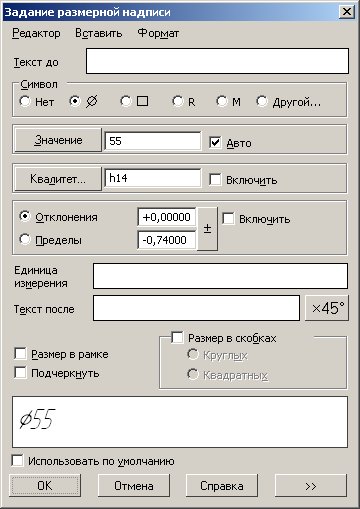
При натисненні на кнопку >> відкривається частина вінка, яка дозволяє вставити текст під розмірним написом.
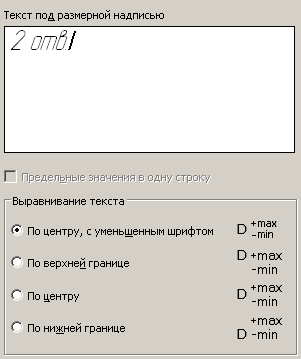
Опис елементів управління
Текст до. У цьому полі ви можете ввести текст, передуючий основному змісту розмірного напису (префікс). Для виклику призначеного для користувача меню з варіантами текстів, передуючих розмірному напису, двічі клацніть мишею в полі введення.
Символ. За допомогою цієї групи перемикачів ви можете задати простановку перед розмірним числом потрібного символу
Нет. Відміняє додавання символу.
Діаметр. Задає додавання символу у вигляді знаку діаметру.
Квадрат. Задає додавання символу у вигляді квадрата.
Радиус. Задає додавання символу у вигляді літери „R”.
Метрическая ризьба. Задає додавання символу у вигляді літери „М”.
Другой ... Дозволяє вибрати символ з будь-якого шрифту.
Значение. У цьому полі відображається автоматично обчислене системою значення розміру. При необхідності ви можете ввести інше значення вручну. Для вибору значення з призначеного для користувача меню натисніть кнопку Значение.
Авто. За умовчанням пункт включений і задає автоматичне обчислення значення розміру. Якщо ви скасували його, вводили нове значення вручну і хочете потім повернутися до обчисленого значення, знов включіть даний перемикач.
Квалитет. У цьому полі відображається заданий для розміру квалітет, що проставляється. Для переходу до діалогу призначення або підбору квалітета натисніть кнопку Квалитет.
Включить. Встановіть цей перемикач у включене розташування, якщо хочете, щоб назву квалітета відмалювало в розмірному написі.
Отклонения. У цьому полі відображаються значення граничних відхилень розміру. В тому випадку, якщо був коректно призначений квалітет, граничні відхилення обчислюються автоматично. При необхідності ви можете ввести значення відхилень вручну.
Включить. Встановіть цей перемикач у включене розташування, якщо хочете, щоб граничні відхилення були в розмірному написі.
Единицы измерения. У цьому полі ви можете ввести текст для позначення одиниць вимірювання розміру. Текст буде стояти в розмірному написі відразу після граничних відхилень. Для виклику призначеного для користувача меню з варіантами назв одиниць вимірювання двічі клацніть мишею в полі введення.
Текст после. У цьому полі ви можете ввести текст, розташований за основним змістом розмірного напису (суфікс).
Размер в рамке. Задає створення рамки навколо полів Символ, Значение, Квалитет і Отклонения. При включенні рамки автоматично вимикається відображення квалітета і значення відхилення (при необхідності їх можна включити знов).
Подчеркнуть. Задає підкреслення полів Символ, Значение, Квалитет і Отклонения.
Размер в скобках. Включіть цю опцію, щоб Символ, Значение, Квалитет і Отклонения були поміщені в дужки. Можна вибрати вид дужок (круглі або квадратні).
Далее (>>). Щоб перейти до введення подальших рядків, які будуть розміщені під розмірною лінією, натисніть кнопку і наберіть текст в полі, що відкрилося. Для виклику призначеного для користувача меню з варіантами текстів під розмірною лінією двічі клацніть мишею в полі введення.
Использовать по умолчанию. Активізуйте цю опцію, якщо хочете, щоб зроблені настройки використовувалися при формуванні решти розмірних написів цього типа в поточному сеансі роботи. Зауваження. При скасуванні цієї опції стан опцій Включить приводиться у відповідність з настройками системи. Це означає, що включення квалітета і/або відхилень в розмірному написі проводиться, якщо це передбачено в діалозі настройки параметрів нових розмірів.
В процесі формування розмірного напису її поточний зовнішній вигляд (за винятком подальших рядків) відображається в спеціальному полі в нижній частині вікна діалогу.
Команда Линейный размер от общей базы
Спочатку вкажіть першу точку прив'язки — вона буде загальною для групи створюваних розмірів, так звана «базова точка». Потім вкажіть другу точку прив'язки для першого розміру групи.
Примітка: На вкладці Размер Панелі властивостей знаходиться група перемикачів Тип , за допомогою якої можна встановити орієнтацію кожного із створюваних розмірів (вертикальний або горизонтальний).
Вкажіть точку, що визначає розташування першої розмірної лінії. Послідовно вкажіть точки прив'язки для решти розмірів групи.
Примітка: Зазор між розмірними лініями не створюється автоматично, а визначається користувачем.
Іноді при створенні розміру потрібно, щоб початок виносної лінії був на деякій відстані від точки прив'язки. Для реалізації такого способу побудови використовуються перемикачі з групи Зазор/Длина на вкладці Параметры панелі Властивостей. Якщо потрібно, щоб задане число визначало зазор між початком виносної лінії і точкою прив'язки розміру, включіть перемикач Зазор. В цьому випадку при зміні розташування розмірної лінії змінюватиметься довжина виносної лінії, а зазор залишатися постійним і рівним заданому значенню.
Якщо ж введене значення повинне визначати довжину виносної лінії, включіть перемикач Длина. В цьому випадку при зміні розташування розмірної лінії зазор змінюватиметься, а довжина виносної лінії залишатися постійною і рівною заданому значенню.
Якщо значення в полі Зазор/Длина дорівнює нулю, то виносні лінії починаються в точках прив'язки розміру і можуть мати будь-яку довжину.
Примітка. Група розмірів, побудована за допомогою команди Линейный от общей базы, не є єдиним об'єктом. Якщо у всіх розмірів групи повинні бути однакові параметри, необхідно після настройки першого розміру включити опцію По умолчанию на вкладці Параметры Панелі властивостей.
Команда Линейный цепной размер дозволяє проставити ланцюг лінійних розмірів, тобто друга виносна лінія попереднього розміру повториться як перша в подальшому розмірі. Вибір орієнтації можливий тільки до фіксації першого розміру ланцюга. Розташування розмірної лінії буде однаковим для всіх розмірів ланцюга.
Команда Линейный размер с общей размерной линией створює групу лінійних розмірів із загальною розмірною лінією.
Примітка. Група розмірів, побудована за допомогою цієї команди не є єдиним об'єктом - це група лінійних розмірів із співпадаючими першими точками прив'язки і спеціальним чином розташованими розмірними написами.
Команда Линейный размер с обрывом
Вкажіть курсором відрізок, який буде базовим для розміру з обривом. Вибраний об'єкт підсвічуватиметься. Для введення тексту розміру викличте спеціальний діалог (клацніть мишею в полі Текст на вкладці Размер ). Потім вкажіть точку, що визначає розташування розмірної лінії і її довжину.
Побудова розміру з обривом має наступні особливості:
Текст розмірного напису вводиться тільки вручну.
Якщо розмірний напис розташований на полиці, то її лінія-виноска починатиметься від середини розмірної лінії.
Команда Линейный размер от отрезка до точки
Дозволяє побудувати лінійний розмір між двома геометричними елементами - відрізком і довільною точкою (зокрема характерною точкою іншого графічного об'єкту). Вкажіть курсором відрізок, від якого проставляється розмір. Виносні лінії розміру будуть паралельні цьому відрізку, а один з його кінців буде першою точкою прив'язки розміру.
Задайте точку, до якої проставляється розмір — другу точку прив'язки розміру. Потім вкажіть точку, що визначає розташування розмірної лінії і тексту. Той кінець відрізка, ближче до якого опиниться розмірна лінія, буде прийнятий за першу точку прив'язки розміру.
Команда Диаметральный размер
Дозволяє побудувати діаметральний розмір для кола або дуги. Розмірна лінія може бути повна або з обривом. Для вибору потрібного варіанту скористайтеся групою перемикачів Тип на вкладці Размер Панелі властивостей.
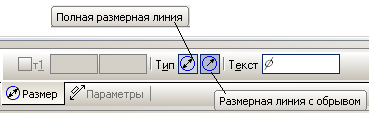
Примітка. Розмірна лінія з обривом виходить за центр кола на відстань, рівну 1/5 її радіусу, але не менше, чим на відстань, встановлену в даному документі для виходу розмірної лінії за текст. Це значення задається в діалозі настройки розмірів.
Якщо вибрано автоматичне або ручне розміщення розмірного напису, вкажіть точку на об'єкті, що визначає розташування розмірної лінії і напису. Якщо вибрано розміщення розмірного напису на полиці, додатково вкажіть точку початку полиці.
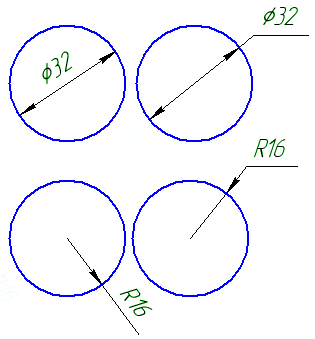
Команда Радиальный размер — дозволяє побудувати простий радіальний розмір. Вкажіть курсором коло або дугу кола, потім вкажіть точку, що визначає розташування розмірної лінії.
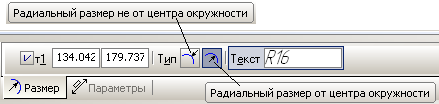
Команда Радиальный размер с изломом
Радіальний розмір із зламом використовується, коли потрібно створити розмір для дуги дуже малої кривизни (тобто великого радіусу).
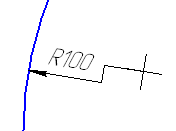
В цьому випадку розмірна лінія є ламаною, причому та її ланка, яка закінчується розмірною стрілкою, співпадає з дійсним радіусом, проведеним у вибрану точку дуги.
Команда Угловой размер призначена для створення простого кутового розміру.
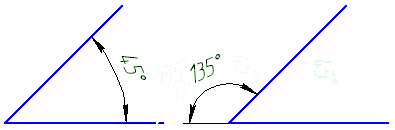
Вкажіть курсором перший базовий об'єкт. Одна з його кінцевих точок буде прийнята за першу точку прив'язки створюваного розміру, потім вкажіть другий базовий об'єкт. Одна з його кінцевих точок буде другою точкою прив'язки розміру. Визначте точку, що визначає розташування розмірної лінії і напису. Ті кінці базових відрізків, ближче до яких опиниться розмірна лінія, будуть прийняті за точки прив'язки розміру.
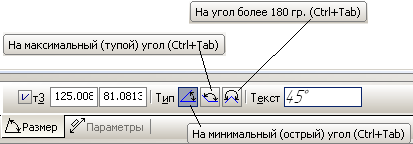
За умовчанням орієнтація розміру визначається системою автоматично. Якщо цей кут гострий, в групі Тип на вкладці Размеры стає активним перемикач на гострий кут, якщо тупий — перемикач на тупий кут. При необхідності за допомогою вказаних перемикачів ви можете змінити запропонований системою спосіб створення, зокрема включити простановку кута більше 180 градусів.
Команди Угловой размер от общей базы, Угловой цепной размер, Угловой размер с общей размерной линией за принципами побудови схожі з лінійними розмірами цих же типів.
Команда Угловой размер с обрывом ставить розмір не цілого кута, а його половини — до осі симетрії.
Спочатку вкажіть курсором відрізок, який буде базовим для розміру з обривом (цей об'єкт підсвічуватиметься), потім вкажіть вісь симетрії розміру — будь-який прямолінійний об'єкт (відрізок, ланку ламаної, сторону багатокутника або допоміжну пряму).
Команда Размер дуги окружности створить розмір, що характеризує довжину дуги кола. Вкажіть курсором дугу, на вкладці Размер Панелі властивостей знаходиться група перемикачів Тип , за допомогою якої можна задати напрям виносних ліній — від центру або паралельно радіусу, проведеному в середину дуги (якщо кут розчину дуги більше 180 градусів, можливо створення розміру тільки з виносними лініями від центру). Потім вкажіть точку, що визначає розташування розмірної лінії.
На вкладці Параметры Панелі властивостей знаходиться опція Указатель от текста к дуге. Включіть її, якщо потрібно з'єднати покажчиком дугу і текст розміру. Це може бути потрібно, наприклад, при створенні розмірів концентричних дуг з однаковим розчином і початковим кутом.
Команда Размер высоты (для будівельників і архітекторів більше відомий як «відмітка»).
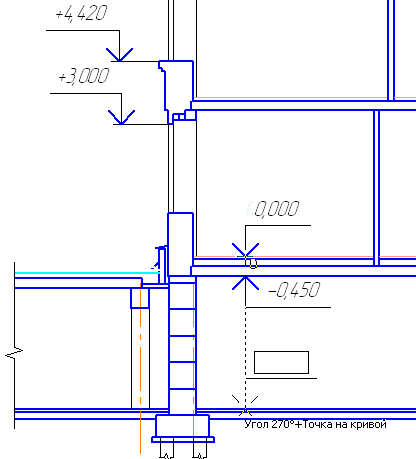
На Панелі властивостей знаходиться список Тип , за допомогою якого можна вибрати розмір потрібного призначення.

Щоб побудувати розмір висоти для вигляду спереду або розрізу, вкажіть точку, від якої потрібно відлічувати значення висот (тобто точку нульового рівня — «нульову відмітку»). Потім вкажіть наступну точку прив'язки, що визначає розташування розмірного рівня. Система автоматично розраховує значення висоти вказаної точки щодо точки нульового рівня (розрахунок проводиться в метрах з точністю до тисячних). Ви можете відредагувати автоматично встановлене значення, а також набудувати параметри напису.
При створенні розміру висоти на вигляді зверху можливе тільки ручне введення тексту.
В библиотеці СПДС-обозначений є команда Автоматический массив отметок уровня для більш зручного створення даного типу розрмірів згідно вимог п.5.12 ГОСТ 21.101-97 "СПДС. Основные требования к проектной и рабочей документации".
